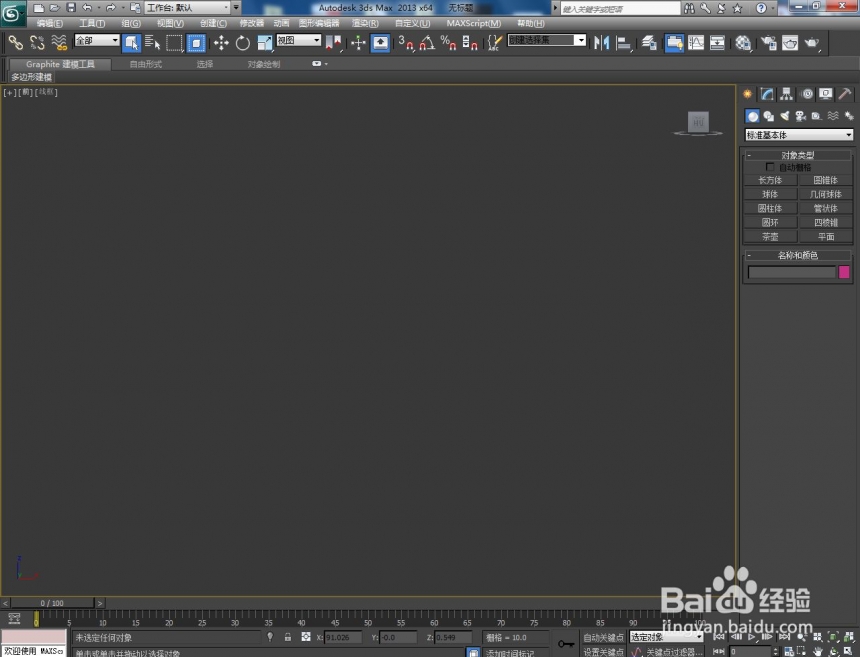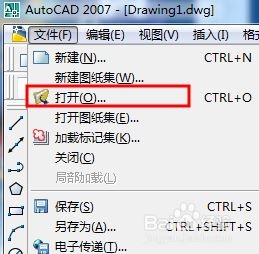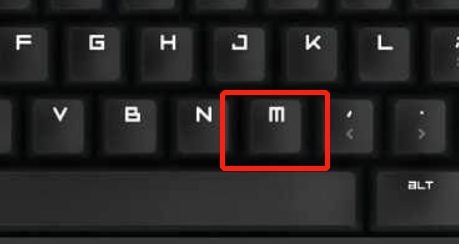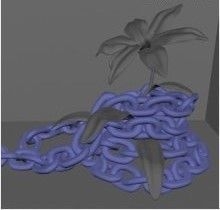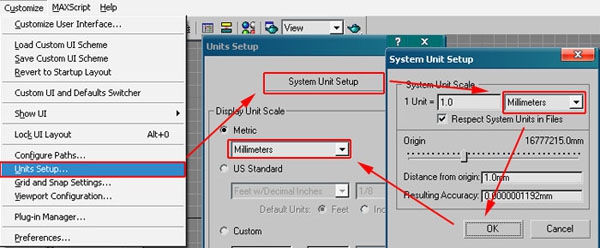草图大师大工具集如何添加到初始界面(草图大师怎么添加工具栏)优质
草图大师大工具集如何添加到初始界面?在su添加大工具集可以方便我们操作。本文小编将和大家分享快速学习su大工具集添加到初始界面的方法。有需要的小伙伴们快和小编一起来看看SketchUp中怎么将大工具集添加到初始界面吧。快速学习su大工具集添加到初始界面的方法步骤一。草图大师大工具集如何添加到初始界面?我们打开SketchUp软件。添加一个立体图形作为素材。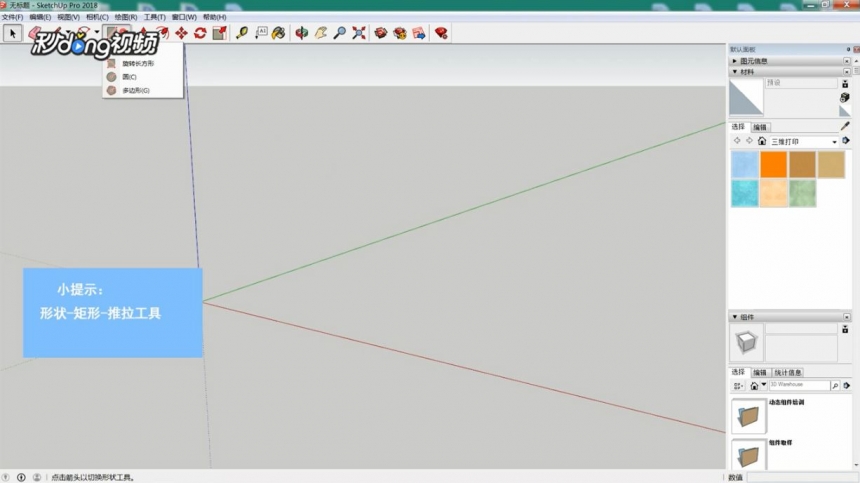 步骤二。点击形状。点击矩形。点击推拉工具。为大家示范快速学习su大工具集添加到初始界面的方法
步骤二。点击形状。点击矩形。点击推拉工具。为大家示范快速学习su大工具集添加到初始界面的方法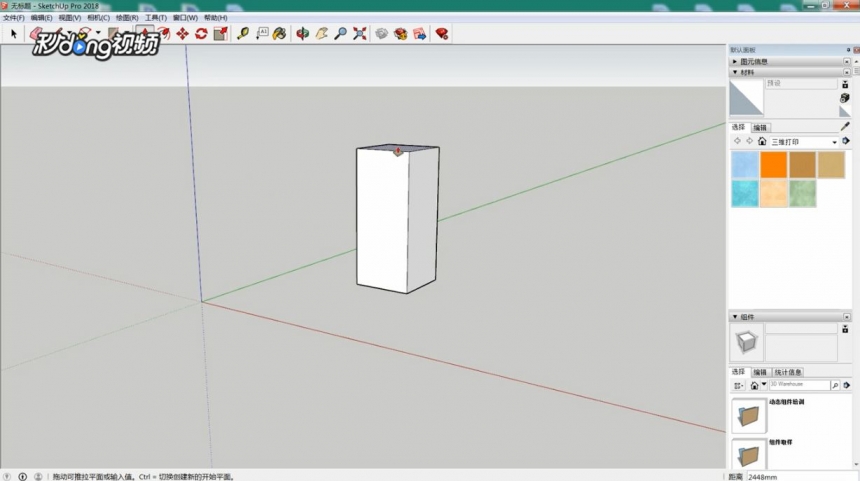 步骤三。在草图大师软件中点击“视图”。想要添加大工具集需要点击“工具栏”
步骤三。在草图大师软件中点击“视图”。想要添加大工具集需要点击“工具栏”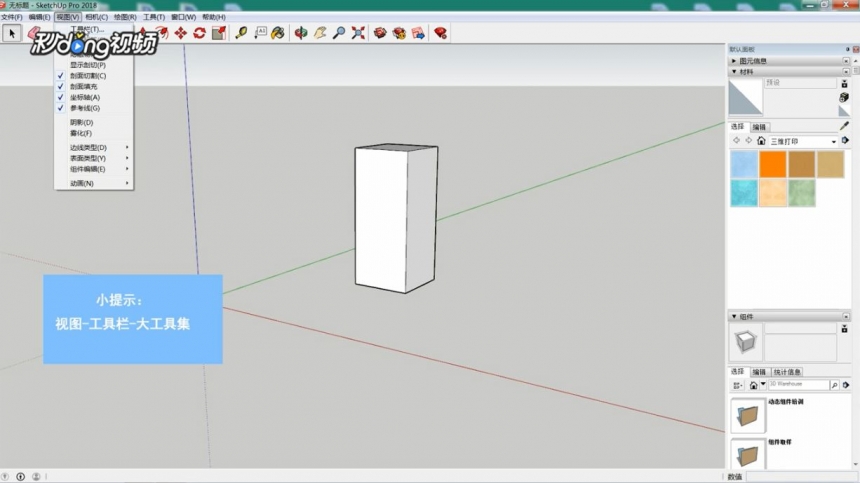 步骤四。在弹出的对话框中勾选“大工具集”然后点击“关闭”即可。su大工具集添加到初始界面完成。
步骤四。在弹出的对话框中勾选“大工具集”然后点击“关闭”即可。su大工具集添加到初始界面完成。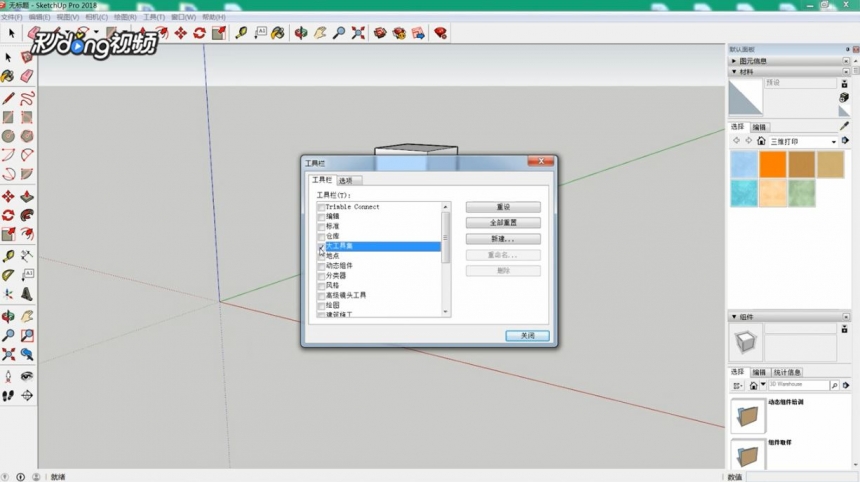 以上就是草图大师大工具集如何添加到初始界面的详细步骤。相信本文的分享小伙伴们都能快速学习su大工具集添加到初始界面的方法。上节小编和大家分享了su怎么把大工具集调出来。感兴趣可以点击查看。
以上就是草图大师大工具集如何添加到初始界面的详细步骤。相信本文的分享小伙伴们都能快速学习su大工具集添加到初始界面的方法。上节小编和大家分享了su怎么把大工具集调出来。感兴趣可以点击查看。
更多精选教程文章推荐
以上是由资深渲染大师 小渲 整理编辑的,如果觉得对你有帮助,可以收藏或分享给身边的人
本文标题:草图大师大工具集如何添加到初始界面(草图大师怎么添加工具栏)
本文地址:http://www.hszkedu.com/14001.html ,转载请注明来源:云渲染教程网
友情提示:本站内容均为网友发布,并不代表本站立场,如果本站的信息无意侵犯了您的版权,请联系我们及时处理,分享目的仅供大家学习与参考,不代表云渲染农场的立场!
本文地址:http://www.hszkedu.com/14001.html ,转载请注明来源:云渲染教程网
友情提示:本站内容均为网友发布,并不代表本站立场,如果本站的信息无意侵犯了您的版权,请联系我们及时处理,分享目的仅供大家学习与参考,不代表云渲染农场的立场!